Przykładowy skrypt wstępny i po wdrożeniu
DOTYCZY:  Azure Data Factory
Azure Data Factory  Azure Synapse Analytics
Azure Synapse Analytics
Napiwek
Wypróbuj usługę Data Factory w usłudze Microsoft Fabric — rozwiązanie analityczne typu all-in-one dla przedsiębiorstw. Usługa Microsoft Fabric obejmuje wszystko, od przenoszenia danych do nauki o danych, analizy w czasie rzeczywistym, analizy biznesowej i raportowania. Dowiedz się, jak bezpłatnie rozpocząć nową wersję próbną !
W poniższym przykładzie pokazano, jak używać skryptu przed wdrożeniem i po wdrożeniu z ciągłą integracją i dostarczaniem w usłudze Azure Data Factory.
Instalowanie programu Azure PowerShell
Zainstaluj najnowsze moduły programu Azure PowerShell, wykonując instrukcje podane w temacie Instalowanie i konfigurowanie programu Azure PowerShell.
Ostrzeżenie
Pamiętaj, aby uruchomić skrypt za pomocą programu PowerShell Core w zadaniu ADO
Skrypt przed wdrożeniem i po wdrożeniu
Przykładowe skrypty do zatrzymywania/uruchamiania wyzwalaczy i aktualizowania parametrów globalnych podczas procesu wydania (CICD) znajdują się na stronie oficjalnej usługi GitHub usługi Azure Data Factory.
Uwaga
Użyj prePostDeploymentScript.Ver2.ps1, jeśli chcesz wyłączyć/włączyć tylko zmodyfikowane wyzwalacze zamiast wyłączać wszystkie wyzwalacze/ włączone podczas ciągłej integracji/ciągłego wdrażania.
Wykonywanie i parametry skryptu
Poniższy przykładowy skrypt może służyć do zatrzymywania wyzwalaczy przed wdrożeniem i ponownego uruchamiania ich później. Skrypt zawiera również kod umożliwiający usunięcie usuniętych zasobów. Zapisz skrypt w repozytorium git usługi Azure DevOps i odwołuj się do niego za pomocą zadania programu Azure PowerShell w najnowszej wersji programu Azure PowerShell.
Podczas uruchamiania skryptu wdrażania wstępnego należy określić odmianę następujących parametrów w polu Argumenty skryptu .
-armTemplate "$(System.DefaultWorkingDirectory)/<your-arm-template-location>" -ResourceGroupName <your-resource-group-name> -DataFactoryName <your-data-factory-name> -predeployment $true -deleteDeployment $false
Podczas uruchamiania skryptu po wdrożeniu należy określić odmianę następujących parametrów w polu Argumenty skryptu .
-armTemplate "$(System.DefaultWorkingDirectory)/<your-arm-template-location>" -ResourceGroupName <your-resource-group-name> -DataFactoryName <your-data-factory-name> -predeployment $false -deleteDeployment $true
Uwaga
Flaga -deleteDeployment służy do określania usunięcia wpisu wdrożenia usługi ADF z historii wdrożenia w usłudze ARM.
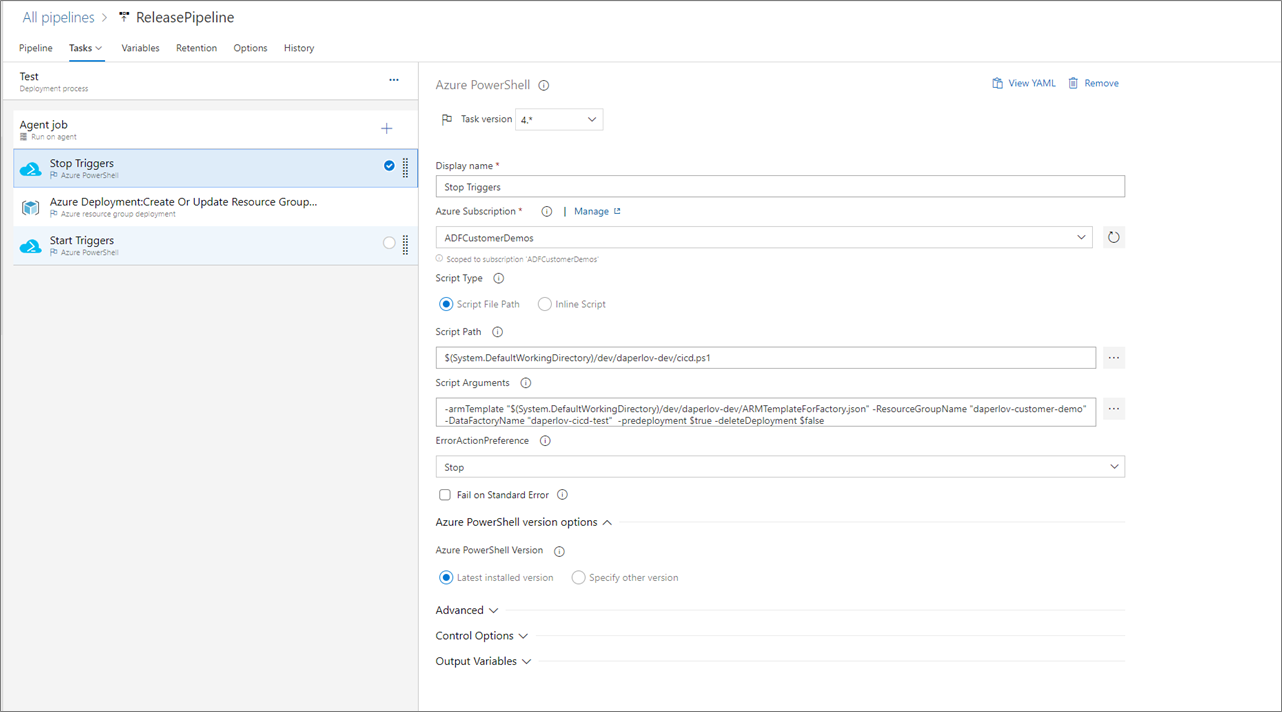
Wykonywanie i parametry skryptu — potoki YAML
Poniższy kod YAML wykonuje skrypt, który może służyć do zatrzymywania wyzwalaczy przed wdrożeniem i ponownego uruchamiania ich później. Skrypt zawiera również kod umożliwiający usunięcie usuniętych zasobów. Jeśli wykonujesz kroki opisane w sekcji Nowy przepływ ciągłej integracji/ciągłego wdrażania, ten skrypt zostanie wyeksportowany jako część artefaktu utworzonego za pośrednictwem pakietu publikowania npm.
Zatrzymywanie wyzwalaczy usługi ADF
- task: AzurePowerShell@5
displayName: Stop ADF Triggers
inputs:
scriptType: 'FilePath'
ConnectedServiceNameARM: AzureDevServiceConnection
scriptPath: ../ADFTemplates/PrePostDeploymentScript.ps1
ScriptArguments: -armTemplate "<your-arm-template-location>" -ResourceGroupName <your-resource-group-name> -DataFactoryName <your-data-factory-name> -predeployment $true -deleteDeployment $false
errorActionPreference: stop
FailOnStandardError: False
azurePowerShellVersion: 'LatestVersion'
pwsh: True
workingDirectory: ../
Uruchamianie wyzwalaczy usługi ADF
- task: AzurePowerShell@5
displayName: Start ADF Triggers
inputs:
scriptType: 'FilePath'
ConnectedServiceNameARM: AzureDevServiceConnection
scriptPath: ../ADFTemplates/PrePostDeploymentScript.ps1
ScriptArguments: -armTemplate "<your-arm-template-location>" -ResourceGroupName <your-resource-group-name> -DataFactoryName <your-data-factory-name>-predeployment $false -deleteDeployment $true
errorActionPreference: stop
FailOnStandardError: False
azurePowerShellVersion: 'LatestVersion'
pwsh: True
workingDirectory: ../
Powiązana zawartość
- Omówienie ciągłej integracji i dostarczania
- Automatyzowanie ciągłej integracji przy użyciu wydań Azure Pipelines
- Ręczne podwyższenie poziomu szablonu usługi Resource Manager do każdego środowiska
- Używanie parametrów niestandardowych z szablonem usługi Resource Manager
- Połączone szablony usługi Resource Manager
- Używanie środowiska produkcyjnego poprawek